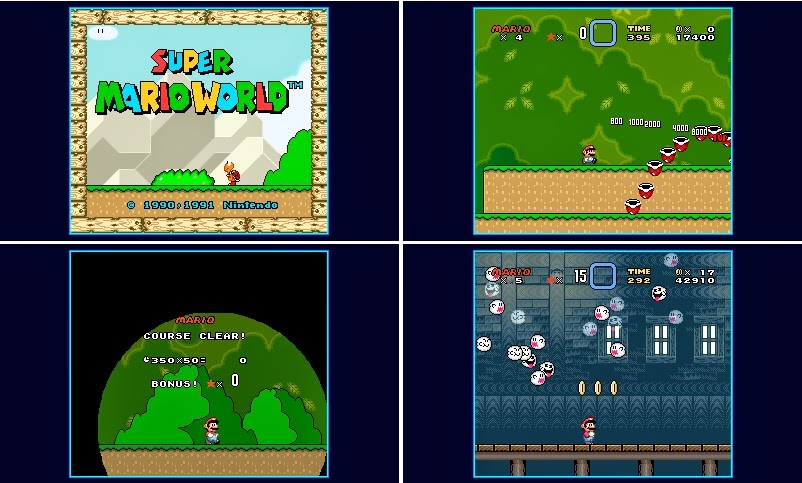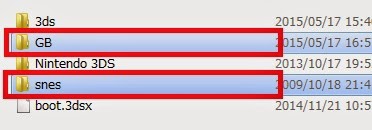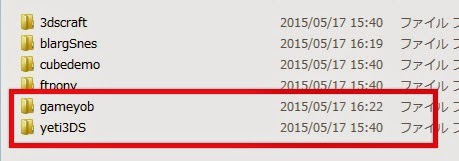トリガーゲームタイトルであるCubic Ninjaを使った自作ゲームの起動方法、リージョンロックを解除する方法を解説してきました。この記事ではゲームボーイ・スーパーファミコンのエミュレータ導入方法をチェックしていきます。
はじめに
この記事ではトリガーゲームタイトル「Cubic Ninja」を使ったHomebrew Launcher (HBL)で、ゲームボーイ・スーパーファミコンのエミュレータを導入~起動する方法を解説していきます。まだ、Homebrew Launcher (HBL)を導入していない人は過去記事を参考にしてください。
エミュレータを導入する
ゲームボーイ・スーパーファミコンのエミュレータをダウンロードして、SDカードに保存、Homebrew Launcher (HBL)から起動する方法を解説していきます。
エミュレータをダウンロード
ゲームボーイ・スーパーファミコンのエミュレータ2つのダウンロードリンクです。
| GameYob 3D:ゲームボーイエミュレータ 配布サイトより「gameyob_3ds.zip」をDLします。 blargSnes:スーパーファミコンエミュレータ |
ROMイメージをSDカードへ保存
起動したいゲームボーイ・スーパーファミコンのROMイメージ、ダウンロードしたエミュレータをSDカードに保存します。まずは、起動したいゲームボーイ・スーパーファミコンのROMイメージをSDカードに保存しましょう。
ゲームボーイのソフト「GB」フォルダ
スーパーファミコンのソフト「snes」フォルダ
といった感じに、分かり易いようにしましょう。
※フォルダ名、ROM名については半角英数字を使用してください。
エミュレータをSDカードへ保存
次にダウンロードして解凍したエミュレータをSDカードに保存します。解凍したファイルの中に下記画像のフォルダがあるので、SDカード→「3ds」フォルダの中にコピーします。
Homebrew launcher (HBL) を起動・実行
最後にHomebrew Launcher (HBL)を起動してエミュレータを起動してみましょう。エミュレータの完成度はまだまだといったところですが、バージョンアップすることで快適に遊べるエミュレータに進化していくことでしょう。
もっと多くのエミュレータを起動させたいという方は、マルチエミュレータ:RetroArchを導入すると良いでしょう。マルチエミュレータで遊ぶには、Newニンテンドー3DSが必要です。それより前に発売された3DS(旧モデル)では快適に遊べません。
マルチエミュレータ「RetroArch」数多くのエミュレータを動作させることができるマルチエミュレータです。しかし、バージョンアップを重ねる毎に使い方が解りづらくなっているようです。困っている方も多いということなので、使い方を簡単に[…]
3DSで自作ソフトの起動、リージョンロックフリーにする方法が公開されています。実行するにはトリガータイトルである「Cubic Ninja」と、対応するFWバージョンが搭載された本体が必要です。導入方法を解説をしていきます。はじめにこ[…]